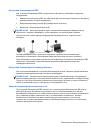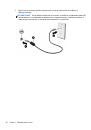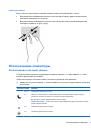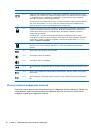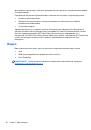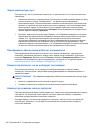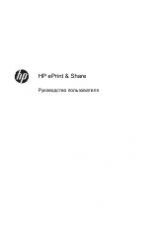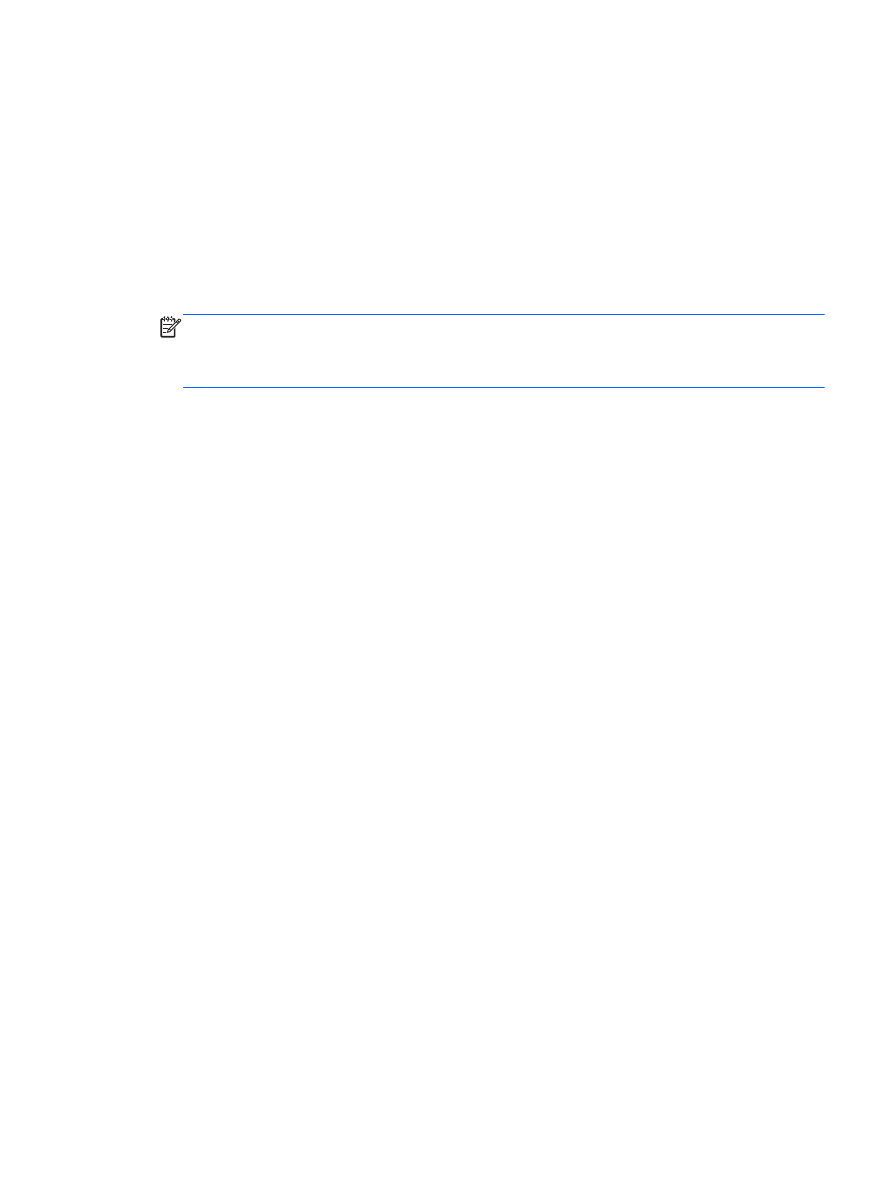
Установка
защиты
паролем
при
пробуждении
Чтобы
при
выходе
из
ждущего
или
ждущего
режима
появлялся
запрос
на
ввод
пароля
,
выполните
следующие
действия
.
1.
На
начальном
экране
введите
управление
и
выберите
Панель
управления
.
2.
Откройте
раздел
Оборудование
и
звук
и
выберите
Параметры
электропитания
.
3.
На
левой
панели
щелкните
Запрос
пароля
при
пробуждении
.
4.
Щелкните
Изменение
недоступных
в
данный
момент
параметров
.
5.
Щелкните
Запрашивать
пароль
(
рекомендуется
)
.
ПРИМЕЧАНИЕ
.
Если
требуется
создать
пароль
для
учетной
записи
пользователя
или
изменить
текущий
пароль
,
щелкните
Создание
или
изменение
пароля
учетной
записи
пользователя
и
следуйте
инструкциям
на
экране
.
Если
создание
или
изменение
пароля
для
учетной
записи
не
требуется
,
перейдите
к
шагу
6.
6.
Щелкните
Сохранить
изменения
.
Использование
индикатора
батарей
Индикатор
батарей
расположен
в
области
уведомлений
в
правой
части
панели
задач
.
Индикатор
батарей
позволяет
быстро
получать
доступ
к
параметрам
электропитания
и
просматривать
уровень
оставшегося
заряда
батареи
.
●
Чтобы
отобразить
процентное
значение
оставшегося
уровня
заряда
батареи
и
текущую
схему
управления
питанием
,
переместите
указатель
на
значок
индикатора
питания
.
●
Для
доступа
к
параметрам
электропитания
или
изменения
схемы
управления
питанием
щелкните
значок
индикатора
батарей
и
выберите
элемент
из
списка
.
Различные
значки
индикатора
батарей
означают
,
работает
ли
компьютер
от
внешнего
источника
питания
или
от
батареи
.
Этот
значок
также
отображает
сообщение
,
если
батарея
достигла
низкого
или
критически
низкого
уровня
заряда
.
Использование
индикатора
и
параметров
электропитания
Индикатор
питания
расположен
на
рабочем
столе
Windows.
Индикатор
питания
позволяет
быстро
получать
доступ
к
параметрам
питания
и
просматривать
уровень
оставшегося
заряда
батареи
.
●
Чтобы
отобразить
процентное
значение
оставшегося
уровня
заряда
батареи
и
текущую
схему
управления
питанием
,
переместите
указатель
на
значок
индикатора
питания
на
рабочем
столе
Windows.
●
Для
доступа
к
параметрам
электропитания
или
изменения
плана
электропитания
щелкните
значок
индикатора
питания
и
выберите
элемент
из
списка
.
На
начальном
экране
введите
управление
,
затем
выберите
Панель
управления
>
Оборудование
и
звук
>
Параметры
электропитания
.
Различные
значки
индикатора
батарей
обозначают
,
работает
ли
компьютер
от
внешнего
источника
питания
или
от
батареи
.
На
значке
также
появляется
сообщение
,
если
достигнут
низкий
или
критический
уровень
заряда
батареи
.
Параметры
режимов
питания
43